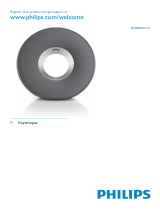Leht laaditakse ...

www.philips.com/welcome
DS9800W
Käyttöopas
Rekisteröi tuote, voit käyttää tukipalvelua osoitteessa


3FI
Sisällysluettelo
1 Tärkeää 4
Turvallisuus 4
Huomautus 5
2 Viihdejärjestelmä 7
Johdanto 7
Toimituksen sisältö 7
Mitä muuta tarvitset 7
Langattomien SoundSphere-
kaiuttimien yleiskuvaus 8
Kaukosäätimen yleiskuvaus 9
Telakointiaseman yleiskuvaus 9
3 Valmistelut 10
Liitännät 10
Kaukosäätimen valmisteleminen 11
4 Yhteyden muodostaminen Wi-Fi-
kotiverkkoon AirPlayta varten 12
Toiminto 1: Liittäminen WPS-reitittimeen 12
Toiminto 2: Liitä reitittimeen, jossa ei
ole käytössä WPS 13
5 Toistaminen 19
Äänitiedostojen suoratoistaminen
iTunes-musiikkikirjastosta
DS9800W-laitteeseen 19
Toiston hallinta 21
Äänen lisäasetusten käyttäminen 21
Toisto ulkoisesta laitteesta 21
6 Lataa iPod/iPhone/iPad erillisellä
telakointiasemalla. 22
Yhteensopiva iPod/iPhone/iPad 22
iPodin/iPhonen/iPadin asettaminen
paikalleen 22
7 Päivitä laiteohjelmisto 23
Päivitystiedoston lataaminen 23
Päivittäminen määrityssivulta 23
8 Tuotetiedot 25
Teknisiä tietoja 25
9 Vianmääritys 26

4 FI
1 Tärkeää
Turvallisuus
Verkkosulake
Tämä tieto koskee vain tuotteita, joissa on
Isossa-Britanniassa käytössä oleva pistoke.
Tässä tuotteessa on hyväksytty muottipuristettu
pistoke. Varmista, että vaihtosulake täyttää
seuraavat vaatimukset:
luokitukset näkyvät pistokkeessa
BS 1362 -standardin mukainen
ASTA:n hyväksymä.
Ota yhteyttä jälleenmyyjään, jos et ole varma
sulakkeen tyypistä.
Varoitus: jotta laite olisi EMC-direktiivin
(2004/108/EY) mukainen, pistoketta ei saa
irrottaa virtajohdosta.
Euroopan tiedot:
Turvasymbolit
Huutomerkki kiinnittää huomiota kohtiin, joiden
toimintaan on erityisesti tutustuttava lukemalla
laitteen oppaat, jotta laitteen käyttö- ja huolto-
ongelmat voidaan välttää.
Salama kuvaa laitteessa olevaa eristämätöntä
materiaalia, joka voi aiheuttaa sähköiskun.
Tulipalon ja sähköiskun välttämiseksi laitetta ei
saa altistaa sateelle tai kosteudelle. Nesteitä
sisältäviä esineitä, esimerkiksi maljakoita, ei saa
laittaa laitteen päälle.
a Lue nämä ohjeet.
b Säilytä nämä ohjeet.
c Huomioi kaikki varoitukset.
d Noudata kaikkia ohjeita.
e Älä käytä laitetta veden lähellä.
f Puhdista vain kuivalla liinalla.
g Älä tuki ilmastointiaukkoja. Asenna
valmistajan ohjeiden mukaisesti.
h Älä irrota laitteen koteloa.
i Käytä tuotetta ainoastaan sisällä. Älä
altista laitetta tippuvalle/roiskuvalle
vedelle, sateelle tai kosteudelle.
j Älä säilytä laitetta suorassa
auringonvalossa tai liekkien tai
lämmönlähteiden läheisyydessä.
k Älä asenna lähelle lämmönlähteitä,
kuten lämpöpattereita, uuneja tai muita
lämpöä tuottavia laitteita (mukaan lukien
vahvistimia).
l Älä aseta laitteen päälle muita
sähkölaitteita.
m Älä aseta laitteen päälle mitään sitä
mahdollisesti vahingoittavia esineitä, kuten
nestettä sisältäviä esineitä tai kynttilöitä.
n Laitteen mukana toimitetaan ehkä
paristot. Tutustu tämän käyttöoppaan
sisältämiin paristojen turvallisuus- ja
hävittämisohjeisiin.
o Kun järjestelmän virta katkaistaan laitteen
katkaisimesta tai irrottamalla pistoke, laite
on helppo ottaa uudelleen käyttöön.

5FI
Vakava varoitus
Älä koskaan avaa laitteen runkoa.
Älä koskaan voitele mitään laitteen osaa.
Älä koskaan aseta laitetta muiden laitteiden päälle.
Älä säilytä laitetta suorassa auringonvalossa tai liekkien
tai lämmönlähteiden läheisyydessä.
Varmista, että virtajohto tai pistoke on sijoitettu niin,
että voit helposti irrottaa laitteen virtalähteestä.
Ylikuumenemisen vaara! Älä koskaan sijoita
laitetta ahtaaseen tilaan. Jätä DVD-soittimen
ympärille aina vähintään 10 cm vapaata
tilaa ilman kiertämistä varten. Varmista,
että esimerkiksi verhot eivät peitä laitteen
ilmastointiaukkoja.
Verkkosulake
Tämä tieto koskee vain tuotteita, joissa on
Isossa-Britanniassa käytössä oleva pistoke.
Tässä tuotteessa on hyväksytty muottipuristettu
pistoke. Varmista, että vaihtosulake täyttää
seuraavat vaatimukset:
luokitukset näkyvät pistokkeessa
BS 1362 -standardin mukainen
ASTA:n hyväksymä.
Ota yhteyttä jälleenmyyjään, jos et ole varma
sulakkeen tyypistä.
Varoitus: jotta laite olisi EMC-direktiivin
(2004/108/EY) mukainen, pistoketta ei saa
irrottaa virtajohdosta.
Huomautus
Tämä laite on Euroopan unionin radiohäiriöitä
koskevien vaatimusten mukainen.
Laitetta voi käyttää EU:n alueella sisätiloissa
ilman rajoituksia, mutta Ranskassa sitä ei voi vielä
käyttää ulkona koko taajuudella.
Tämä tuote noudattaa direktiivin 1999/5/EC
vaatimuksia.
Muutokset
Muutokset, joita valmistaja ei ole valtuuttanut,
voivat mitätöidä käyttäjän oikeuden käyttää tätä
tuotetta.
Tuotteen suunnittelussa ja valmistuksessa on
käytetty laadukkaita materiaaleja ja osia, jotka
voidaan kierrättää ja käyttää uudelleen.
Tuotteeseen kiinnitetty yliviivatun roskakorin
kuva tarkoittaa, että tuote kuuluu Euroopan
parlamentin ja neuvoston direktiivin 2002/96/EY
soveltamisalaan.
Tutustu paikalliseen sähkö- ja
elektoniikkalaitteiden keräysjärjestelmään.
Toimi paikallisten sääntöjen mukaan äläkä
hävitä vanhoja tuotteita talousjätteiden
mukana. Tuotteen asianmukainen hävittäminen
auttaa vähentämään ympäristölle ja ihmisille
mahdollisesti koituvia haittavaikutuksia.
Laitteessa on akut tai paristot, jotka ovat
Euroopan parlamentin ja neuvoston direktiivin
2006/66/EY vaatimusten mukaiset, eikä niitä
voi hävittää tavallisen talousjätteen mukana.Ota

6 FI
selvää paikallisista akkujen hävittämiseen
ja keräämiseen liittyvistä säännöistä.
Akkujen asianmukainen hävittäminen auttaa
vähentämään ympäristölle ja ihmisille koituvia
haittavaikutuksia.
Tietoja paristojen käytöstä:
Varoitus
Vuotovaara: käytä vain määritetyn tyyppisiä paristoja.
Älä käytä uusia ja vanhoja paristoja sekaisin. Älä
käytä samanaikaisesti erimerkkisiä paristoja. Varmista,
että pariston navat ovat oikein päin. Poistas paristot
tuotteesta, joka on pitkään pois käytöstä. Säilytä paristot
kuivassa paikassa.
Vahingonvaara: käsittele vuotavia paristoja käsineet
kädessä. Pidä paristot poissa lasten ja eläinten ulottuvilta
Räjähdysvaara: Älä aiheuta paristoille oikosulkua.
Älä altista paristoja liialliselle kuumuudelle. Älä heitä
paristoja tuleen. Älä vahingoita tai pura paristoja. Älä
lataa paristoja.
Ympäristötietoja
Kaikki tarpeeton pakkausmateriaali on jätetty
pois. Pyrimme siihen, että pakkauksen materiaalit
on helppo jakaa kolmeen osaan: pahviin
(laatikko), polystyreenimuoviin (pehmuste) ja
polyeteeni (pussit, suojamuoviarkki).
Järjestelmä koostuu materiaaleista, jotka voidaan
kierrättää ja käyttää uudelleen, jos järjestelmän
hajottamisen hoitaa siihen erikoistunut yritys.
Noudata paikallisia pakkausmateriaaleja, vanhoja
paristoja ja käytöstä poistettuja laitteita koskevia
kierrätysohjeita.
Made for iPod, Made for iPhone ja Made for
iPad merkitsevät, että sähköinen lisävaruste
on tarkoitettu erityisesti liitettäväksi iPodiin,
iPhoneen tai iPadiin, ja sen kehittäjä takaa, että
se täyttää Applen suorituskykyvaatimukset.
Apple ei vastaa laitteen toiminnasta eikä siitä,
että se täyttää turvallisuus- ja säädösstandardit.
Huomaa, että lisävarusteen käyttö iPodin,
iPhonen tai iPadin kanssa saattaa vaikuttaa
langattoman verkon suorituskykyyn.
AirPlay, iPod ja iPhone ovat Apple Inc.:n
tavaramerkkejä, jotka on rekisteröity
Yhdysvalloissa ja muissa maissa rekisteröityjä
tavaramerkkejä. IPad on Applen Inc.:n
tavaramerkki.
Laiteluokan II symboli:
LUOKAN II laite, jossa on kaksoiseristys ja jossa
ei ole maadoitusta.
Huomautus
Tyyppikilpi on laitteen takaosassa.

7FI
2 Viihdejärjestelmä
Olet tehnyt erinomaisen valinnan ostaessasi
Philipsin laitteen. Saat parhaan mahdollisen
hyödyn Philipsin palveluista rekisteröimällä
tuotteen osoitteessa www.philips.com/welcome.
Jos otat yhteyttä Philipsiin, sinulta kysytään
laitteen mallia ja sarjanumeroita. Malli- ja
sarjanumero ovat laitteen pohjassa. Kirjoita
numerot tähän:
Mallinumero __________________________
Sarjanumero ___________________________
Johdanto
Apple AirPlay -tekniikan avulla voit toistaa iTunes-
musiikkikirjastosi sisältöä, joka sijaitsee Mac- tai PC-
tietokoneessa, iPhonessa, iPod touchissa, iPadissa,
millä tahansa AirPlay-yhteensopivalla laitteella
(kuten DS9800W), joka on liitetty Wi-Fi-verkkoon.
AirPlay-yhteensopivalla laitteella (kuten
DS9800W) voit
suoratoistaa ääntä iTunes-
musiikkikirjastosta mihin tahansa
huoneeseen kotonasi
valita, millä AirPlay-yhteensopivilla
laitteilla haluat toistaa musiikkia (jos
kotonasi on useita sellaisia laitteita)
suoratoistaa ääntä useilla AirPlay-
yhteensopivilla laitteilla samanaikaisesti
(vain PC- tai Mac-tietokoneen iTunes-
musiikkikirjastosta).
Vihje
Osoitteessa www.philips.com/welcome on tietoja
muista Philipsin AirPlay-yhteensopivista laitteista.
DS9800W-laitteella voit lisäksi
toistaa musiikkia muista äänilaitteista
MP3-LINK-liitännän kautta.
Mukana toimitetulla erillisellä telakointiaseman
avulla voit:
ladata iPodin/iPhonen/iPadin suoraan.
Toimituksen sisältö
Tarkista pakkauksen sisältö:
Päälaite (2 langatonta SoundSphere-
kaiutinta, joissa on kiinteä Wi-Fi-
moduuli)
1 kaiuttimen liitäntäkaapeli
1 virtajohto (päälaitteelle)
1 x kaukosäädin, jossa on akku
(päälaitteelle)
1 x MP3-linkkikaapeli
1 erillinen telakointiasema
1 verkkolaite (telakointiasemalle)
Käyttöopas (CD-levyllä)
Pikaopas
Mitä muuta tarvitset
Jotta voit suoratoistaa ääntä langattomasti
AirPlay -tekniikan avulla, tarvitset:
:L)LVHUWLÀRLGXQUHLWLWWLPHQ
iTunes-musiikkikirjaston isäntälaitteen,
kuten iPod touchin/iPhonen/iPadin,
jossa on iOS 4.3 (tai uudempi), tai Wi-
Fi-yhteensopivan PC-/Mac-tietokoneen,
jossa on iTunes 10 (tai uudempi)
Liitä DS9800W samaan paikallisverkkkoon kuin
iTunes-isäntälaite Wi-Fi-reitittimen kautta.

8 FI
AirPlay-yhteensopivien iTunes-
isäntälaitteiden luettelo
AirPlayn suhteen DS9800W on yhteensopiva
seuraavien kanssa:
Wi-Fi-yhteensopiva tietokone tai Mac,
johon on asennettu iTunes10 (tai uudempi)
ja
seuraavat iPod-/iPhone-/iPad-mallit, joissa
on iOS 4.3 (tai uudempi):
iPad 2
iPad
iPhone 4
iPhone 3GS
iPod touch (2., 3. ja 4. sukupolvi)
Langattomien SoundSphere-
kaiuttimien yleiskuvaus
a
b
c
e
d
f
g
a
Laitteen virran kytkeminen/
katkaiseminen.
(Paina pitkään) laitteen
palautustoiminto.
b MP3-LINK
Ulkoisen soittimen liittäminen mukana
toimitetulla MP3 link -kaapelilla.
c ~ AC IN
Virtajohdon liittäminen.
d Kaiutinliittimet (+ / -)
Kummankin kaiuttimen liittäminen
mukana toimitetulla kaiutinkaapelilla.
e WiFi SETUP
Laitteen liittäminen Wi-Fi-verkkoon.
f LED-merkkivalo
Kaiuttimien nykyisen tilan näyttäminen.
g Infrapunatunnistin
Tunnistaa kaukosäätimen signaalit.
Osoita kaukosäätimellä suoraan
tunnistimeen.

9FI
Kaukosäätimen yleiskuvaus
a
Laitteen virran kytkeminen/
katkaiseminen.
b
Valitse AirPlay-laitteen äänilähde.
c + / -
Äänenvoimakkuuden säätäminen.
d
Äänen mykistäminen tai palauttaminen.
e
/
Siirtyminen edelliseen tai seuraavaan
raitaan.
f
Toiston aloittaminen tai
keskeyttäminen.
g
Valitse MP3 Linkin äänilähde.
g
f
b
a
e
d
c
Telakointiaseman yleiskuvaus
a ~ DC IN
Verkkolaitteen liittäminen.
b ON/OFF
Kytke telakointiaseman ympärillä oleva
LED-valo päälle tai pois päältä.
c iPod/iPhone/iPad-telakointiliitin
a
b
c

10 FI
3 Valmistelut
Noudata aina tämän luvun ohjeita järjestyksessä.
Liitännät
Liitä kaiutinkaapelit
Huomautus
Aseta jokaisen kaiutinkaapelin kuorittu osa liitäntään
kokonaan.
Saat parhaan äänen käyttämällä laitteen mukana
toimitettuja kaiuttimia.
1 Avaa kaiutinliitännät.
2 Työnnä kaiutinkaapelin punainen pää
kokonaan vasempaan punaiseen plus (+)
-liitäntään.
3 Kiinnitä kaapeli kiristämällä vasen punainen
plus (+) -liitin.
213
4 Työnnä kaiutinkaapelin pää, joka ei ole
punainen, kokonaan vasempaan mustaan
miinus (-) -liitäntään.
5 Kiinnitä kaapeli kiristämällä vasen musta
miinus (-) -liitin.
6 Liitä toinen kaiutinkaapeli oikeisiin
liitäntöihin toistamalla vaiheet 2–5.
Virran kytkeminen
Varoitus
Tuotteen vahingoittumisen vaara! Varmista, että
virtalähteen jännite vastaa laitteen pohjaan merkittyä
jännitettä.
Sähköiskun vaara. Irrota virtajohto aina tarttumalla
pistokkeeseen ja vetämällä se pistorasiasta. Älä vedä
johdosta.
Varmista ennen verkkolaitteen liittämistä, että kaikki
muut liitännät on tehty.
Liitä virtajohto
pääkaiuttimen takapaneelin AC-IN-
liitäntään
seinäpistorasiaan.

11FI
Käynnistä DS9800W
Virtaliitännän jälkeen laite käynnistyy
automaattisesti.
Odota, kunnes laite on käynnistynyt.
» Käynnistyminen kestää noin 35
sekuntia.
» Laitteen takapaneelin LED-
merkkivalo vilkkuu nopeasti vihreänä
käynnistymisen aikana.
» Jos DS9800W-laitteelle ei ole
määritetty Wi-Fi-yhteyttä, LED-
merkkivalo alkaa vilkkua hitaasti
vihreänä käynnistymisen jälkeen.
Siirrä laite valmiustilaan painamalla
-painiketta.
Käynnistä laite valmiustilasta painamalla
-painiketta uudelleen.
Kaukosäätimen
valmisteleminen
Varoitus
Räjähdysvaara! Älä altista paristoja lämmölle,
auringonvalolle tai tulelle. Älä hävitä paristoja
polttamalla.
Ensimmäinen käyttökerta:
1 Aktivoi kaukosäätimen paristo poistamalla
suojakalvo.
Kaukosäätimen paristojen vaihtaminen
1 Avaa paristolokero.
2 Aseta yksi CR2032-paristo kuvan
mukaisesti oikein päin (+/-).
3 Sulje paristolokero.
Huomautus
Ennen kuin painat mitään kaukosäätimen
toimintopainiketta, valitse ensin oikea lähde
kaukosäätimestä (ei siis päälaitteesta).
Poista paristo kaukosäätimestä, jos et aio käyttää sitä
pitkään aikaan.
Osoita kaukosäätimellä suoraan kaiuttimen etupaneelin
infrapunatunnistimeen.

12 FI
4 Yhteyden
muodostaminen
Wi-Fi-
kotiverkkoon
AirPlayta varten
Ota Wi-Fi-kotiverkon asetus käyttöön
DS9800W-laitteessa, jotta voit liittää DS9800W-
laitteen nykyiseen Wi-Fi-kotiverkkoosi.
Tämän voi tehdä kahdella tavalla (käyttämäsi
Wi-Fi-reititintyypin mukaan):
Automaattisesti - jos Wi-Fi-reititin
on WPS (Wi-Fi Protected Setup)
-yhteensopiva ja tukee PBC (Push
Button Connection) -yhteyttä (katso
'Toiminto 1: Liittäminen WPS-
reitittimeen' sivulla 12)
Manuaalisesti - jos Wi-Fi-reititin ei tue
WPS-määritystä (katso 'Toiminto 2:
Liitä reitittimeen, jossa ei ole käytössä
WPS' sivulla 13)
Kerran liitetty DS9800W muistaa kotiverkon
Wi-Fi-asetukset. Sen jälkeen voit käyttää
automaattisesti AirPlay-toimintoa aina, kun
DS9800W on käynnissä ja yhteydessä Wi-Fi-
kotiverkkoosi.
Tarkista seuraavat seikat, ennen kuin liität
DS9800W-laitteen Wi-Fi-kotiverkkoosi.
1 Varmista, että Wi-Fi-reititin on käynnissä ja
toimii oikein.
2 Varmista, että DS9800W on käynnistetty ja
se on käynnistynyt oikein (katso 'Käynnistä
DS9800W' sivulla 11).
3 Määritä Wi-Fi-reitittimen tyyppi (lisätietoja
on Wi-Fi-reitittimen käyttöoppaassa).
Toiminto 1: Liittäminen WPS-
reitittimeen
Huomautus
Ennen kuin painat mitään DS9800W-laitteen painiketta,
varmista että DS9800W on käynnistetty (katso
'Käynnistä DS9800W' sivulla 11).
1 Paina Wi-Fi-reitittimen WPS-painiketta.
2 Paina vaiheen 1 jälkeen pääkaiuttimen
takapaneelin Wi-Fi SETUP-painiketta.
» LED-merkkivalo vilkkuu vuorotellen
punaisena, keltaisena ja vihreänä.
» 2 minuutin kuluessa LED-merkkivalo
lakkaa vilkkumasta ja palaa vihreänä, ja
laitteesta kuuluu äänimerkki.
» DS9800W on yhteydessä Wi-Fi-
kotiverkkoosi.
WPS

13FI
Vihje
Joissakin Wi-Fi-reitittimissä WPS-painiketta on painettava
pitkään Wi-Fi-yhteyttä varten tai WPS PBC -toiminto on
otettava käyttöön reitittimen määrityssivuilla. Lisätietoja
on reitittimen käyttöoppaassa.
Jos DS9800W-laitteen LED-merkkivalo vilkkuu
keltaisena, Wi-Fi-yhteys on katkennut. Odota 2
minuuttia ja yritä uudelleen. Jos ongelma toistuu, yritä
määrittää Wi-Fi-yhteys manuaalisesti (katso 'Toiminto 2:
Liitä reitittimeen, jossa ei ole käytössä WPS' sivulla 13).
Jos Wi-Fi-yhteyden muodostaminen ei vieläkään onnistu,
nollaa pitämällä
-painiketta painettuna pääkaiuttimen
takapaneelissa ja yritä uudelleen.
Toiminto 2: Liitä reitittimeen,
jossa ei ole käytössä WPS
Huomautus
Voit myös yhdistää DS9800W-laitteen WPS-reitittimeen
manuaalisesti seuraavien ohjeiden mukaisesti.
Jotta voit yhdistää DS9800W-laitteen Wi-Fi-
reitittimeen manuaalisesti, sinun on muutettava
DS9800W-laitteen sisäisiä Wi-Fi-asetuksia
laitteen sisäisellä määrityssivulla. Siihen tarvitset
Wi-Fi-yhteensopivan laitteen, jossa on
Internet-selain, jotta voit muodostaa tilapäisen
Wi-Fi-yhteyden DS9800W-laitteeseen. Wi-Fi-
WIFI
SETUP
yhteensopiva laite voi olla iPod touch/iPhone/
iPad tai Wi-Fi-yhteensopiva PC/Mac.
Jos Wi-Fi-reititin ei tue WPS-määritystä,
muodosta DS9800W-laitteen yhteys seuraavasti.
1 Kirjoita Wi-Fi-reitittimen asetukset muistiin
paperille DS9800W-laitteen Wi-Fi-
määritystä varten (katso 'Wi-Fi-reitittimen
asetusten tarkistaminen' sivulla 14).
2 Siirrä DS9800W ohjattuun Wi-Fi-
määritystilaan (katso 'Siirrä DS9800W
ohjattuun Wi-Fi-määritystilaan' sivulla 14).
» Näyttöön tulee uusi, DS9800W-
laitteen luoma Wi-Fi-verkko, jonka
verkkonimi (SSID) on Philips Fidelio
AirPlay.
3 Yhdistä Wi-Fi-yhteensopiva laite tähän
uuteen Wi-Fi-verkkoon tilapäisesti (katso
'Yhdistä Wi-Fi-yhteensopiva laite tähän
uuteen Wi-Fi-verkkoon' sivulla 14).
4 Avaa DS9800W-laitteen sisäinen web-sivu
Wi-Fi-yhteensopivan laitteen selaimessa
(katso 'Avaa DS9800W-laitteen sisäinen
web-sivu' sivulla 16).
5 Muuta DS9800W-laitteen sisäiset Wi-Fi-
asetukset sen mukaan, mitä kirjoitit muistiin
vaiheessa 1 (katso 'DS9800W-laitteen
sisäisten Wi-Fi-asetusten muuttaminen'
sivulla 17).
6 Palauta Wi-Fi-yhteensopivan laitteen Wi-
Fi-asetukset kotiverkon mukaisiksi (katso
'Wi-Fi-yhteensopivan laitteen Wi-Fi-asetusten
palauttaminen kotiverkon mukaisiksi' sivulla 18).

14 FI
Wi-Fi-reitittimen asetusten
tarkistaminen
Huomautus
Lue tarkat ohjeet aina Wi-Fi-reitittimen käyttöoppaasta.
1 Liitä Wi-Fi-yhteensopiva laite nykyiseen Wi-
Fi-kotiverkkoosi.
2 Käynnistä Internet-selain (kuten Apple
Safari tai Microsoft Internet Explorer) Wi-
Fi-yhteensopivassa laitteessa.
3 Avaa Fi-reitittimen määrityssivu.
4 Siirry Wi-Fi-asetusten välilehteen ja kirjoita
seuraavat tiedot paperille:
A Verkkonimi (SSID)
B Wi-Fi-suojaustila (tavallisesti WEP, WPA
tai WPA2, jos käytössä)
C Wi-Fi-salasana (jos Wi-Fi-suojaus on
käytössä)
D DHCP-tila (käytössä tai ei käytössä)
E Kiinteän IP-osoitteen asetukset (jos
DHCP-tila ei ole käytössä)
Siirrä DS9800W ohjattuun Wi-Fi-
määritystilaan
Kun käynnistys on onnistunut (katso
'Käynnistä DS9800W' sivulla 11), paina
pääkaiuttimen takapaneelin Wi-Fi SETUP-
painiketta yli 5 sekunnin ajan.
» LED-merkkivalo vilkkuu vuorotellen
vihreänä ja keltaisena.
» DS9800W-laitteelle luodaan uusi Wi-
Fi-verkko, jonka verkkonimi (SSID) on
Philips Fidelio AirPlay.
» Uuden Wi-Fi-verkon luominen kestää
noin 45 sekuntia.
Huomautus
Kun lopetat DS9800W-laitteen manuaalisen Wi-Fi-
määrityksen, uusi Wi-Fi-verkko katoaa.
Jos siirtyminen ohjattuun Wi-Fi-määritystilaan
epäonnistuu, sammuta DS9800W ja käynnistä se
uudelleen. Yritä uudelleen, kun laite on käynnistynyt.
Varmista, että mikään muu Philips AirPlay -yhteensopiva
laite ei ole ohjatussa Wi-Fi-määritystilassa samaan aikaan.
Jos tällä tavalla on luotu useita uusia Wi-Fi-verkkoja, ne
voivat häiritä toisiaan.
Yhdistä Wi-Fi-yhteensopiva laite tähän
uuteen Wi-Fi-verkkoon
DS9800W-laitteen luoma uusi Wi-Fi-verkko sallii
ainoastaan yhden Wi-Fi-yhteensopivan laitteen
käyttämisen. Voit välttää muiden Wi-Fi-laitteiden
aiheuttamat häiriöt poistamalla muiden Wi-Fi-
laitteiden Wi-Fi-toiminnon käytöstä tilapäisesti.
Vaihtoehto 1: iPod touchin/iPhonen/iPadin
käyttäminen
1 Valitse iPod touchissa/iPhonessa/iPadissa
Asetukset -> Wi-Fi.

15FI
2 Valitse valittavissa olevien verkkojen
luettelosta Philips Fidelio AirPlay.
3 Odota, kunnes Wi-Fi-yhteys on
muodostettu iPod touchiin/iPhoneen/
iPadiin.
»
ilmestyy iPod touchin/iPhonen/
iPadin vasempaan yläkulmaan.
Vihje
Jos Philips Fidelio AirPlay ei ole luettelossa, kokeile etsiä
käytettävissä olevat Wi-Fi-verkot uudelleen.
Vaihtoehto 2: Wi-Fi-yhteensopivan PC-/Mac-
tietokoneen käyttäminen
Huomautus
Katso PC-/Mac-tietokoneen käyttöoppaasta, miten PC/
Mac yhdistetään Wi-Fi-verkkoon.
Älä liitä verkkokaapelia PC-/Mac-tietokoneeseen Wi-Fi-
verkkoyhteyden muodostamisen aikana.
Philips Fidelio AirPlay
1 Avaa PC-/Mac-tietokoneen Wi-Fi-
määritystyökalu tai -ohjauspaneeli.
2 Etsi käytettävissä olevat Wi-Fi-verkot.
3 Valitse valittavissa olevien verkkojen
luettelosta Philips Fidelio AirPlay.
4 Odota, kunnes PC-/Mac-tietokoneen Wi-
Fi-yhteys on muodostettu.

16 FI
Vihje
Jos Philips Fidelio AirPlay ei ole luettelossa, kokeile etsiä
käytettävissä olevat Wi-Fi-verkot uudelleen.
Avaa DS9800W-laitteen sisäinen web-
sivu
1 Käynnistä Apple Safari tai jokin muu
Internet-selain Wi-Fi-yhteensopivassa
laitteessa.
2 Kirjoita selaimen osoiteriville 192.168.1.1 ja
vahvista se.
» DS9800W-laitteen määrityssivu
avautuu.
192.168.1.1
Jos käytät Safaria Wi-Fi-yhteensopivassa PC-/
Mac-tietokoneessa, voit siirtyä DS9800W-
laitteen määrityssivulle suoraan valitsemalla
avattavasta Bonjour-luettelosta Philips_Fidelio
XXX.
1 Valitse -> Preferences.
» Kirjanmerkkivalikko avautuu.
2 Valitse Include Bonjour (Sisällytä Bonjour)
Bookmarks bar (Kirjanmerkkipalkki)
-kohdassa.
3 Valitse kirjanmerkkipalkin avattavasta
Bonjour-luettelosta Philips_Fidelio XXX.
» DS9800W-laitteen määrityssivu
avautuu.

17FI
DS9800W-laitteen sisäisten Wi-Fi-
asetusten muuttaminen
DS9800W-laitteen määrityssivulla voit muuttaa
DS9800W-laitteen sisäisiä Wi-Fi-asetuksia, jotta
voit yhdistää DS9800W-laitteen nykyiseen Wi-
Fi-kotiverkkoosi.
Huomautus
Varmista että määrityssivun asetukset vastaavat Wi-Fi
verkon asetuksia, jotka kirjoitit muistiin.
Tee muutokset noudattamalla näytön
ohjeita ja vahvista DS9800W-laitteen
sisäiset Wi-Fi-asetukset.
» Hetken kuluttua DS9800W-laitteen
takana oleva -merkkivalo lakkaa
vilkkumasta ja pysyy vihreänä, ja
laitteesta kuuluu merkkiääni.
» DS9800W on yhteydessä nykyiseen
Wi-Fi-kotiverkkoosi.
Huomautus
Jos DS9800W-laitteen -merkkivalo ei pala vihreänä, Wi-
Fi-yhteys on katkennut. Sammuta sekä Wi-Fi-reititin että
DS9800W ja käynnistä ne uudelleen, jotta näet, voiko
DS9800W olla yhteydessä Wi-Fi-kotiverkkoosi. Jos
ongelma toistuu, tee edellä mainitut toimet uudelleen.
Kun olet tehnyt edellä mainitut muutokset tai
sammuttanut ja käynnistänyt DS9800W-laitteen,
DS9800W-laitteen luoma uusi Wi-Fi-verkko häviää.
Vihje
Halutessasi voit muuttaa DS9800W-laitteen
määrityssivun Lisäasetukset -> Airplay Device Name
(Airplay-laitteen nimi) -kohdassa näkyvän DS9800W-
laitteen nimen. Tämä on kätevää, kun kotonasi on useita
Philips AirPlay -yhteensopivia laitteita ja haluat erottaa
ne toisistaan.
Jos haluat kirjoittaa verkon nimen (SSID) manuaalisesti
(jos haluat esimerkiksi piilottaa SSID:n), mene laitteen
DS9800W määrityssivun kohtaan Lisäasetukset ->
CONFIGURE MANUALLY (määritä manuaalisesti).

18 FI
Wi-Fi-yhteensopivan laitteen Wi-Fi-
asetusten palauttaminen kotiverkon
mukaisiksi
Huomautus
Varmista, että seuraavien vaiheiden 2 - 3 asetukset
vastaavat paperille kirjoittamiasi Wi-Fi-kotiverkkosi
asetuksia.
1 Valitse iPod touchissa/iPhonessa/iPadissa
Settings -> Wi-Fi (Asetukset -> Wi-Fi).
Vaihtoehtoisesti voit avata käytettävissä
olevien Wi-Fi-verkkojen luettelon PC-/
Mac-tietokoneessa.
2 Valitse verkkonimi (SSID) käytettävissä
olevien langattomien verkkojen luettelosta.
3 Anna verkkoavain tarvittaessa.
4 Odota, kunnes Wi-Fi-yhteys Wi-Fi-
kotiverkkoosi on muodostettu.

19FI
5 Toistaminen
Äänitiedostojen
suoratoistaminen iTunes-
musiikkikirjastosta DS9800W-
laitteeseen
Huomautus
Varmista, että iTunes-isäntälaite on liitetty samaan Wi-
Fi-verkkoon kuin DS9800W. iTunes-laite voi olla iPod
touch/iPhone/iPad, jossa on iOS 4.3 (tai uudempi), tai
Wi-Fi-yhteensopiva PC-/Mac-tietokone, jossa on iTunes
10 (tai uudempi).
Suoratoistaminen iPod touchista/
iPhonesta/iPadista
1 Käynnistä iPod-/musiikkisovellus iPod
touchissa/iPhonessa/iPadissa
2 Napsauta AirPlay-kuvake.
3 Valitse AirPlay-luettelosta Philips_Fidelio
XXXX (tai käyttäjän mukauttama nimi).

20 FI
4 Valitse mediatiedosto ja aloita toisto.
» Hetken kuluttua kuulet musiikkia
laitteesta DS9800W.
Huomautus
Jos musiikin kuuntelu ei onnistu onnistuneen
asennuksen jälkeen, kokeile jotakin seuraavista iPod
touchissa/iPhonessa/iPadissa:
(1) Irrota laite ja yhdistä sitten uudelleen samaan Wi-Fi-
reitittimeen,
(2) Sulje kaikki taustalla käytössä oleva sovellukset,
(3) Katkaise iPod touchin/iPhonen/iPadin virta ja kytke
se sitten uudelleen.
Suoratoisto PC-/Mac-tietokoneesta
1 Käynnistä iTunes 10 (tai uudempi versio)
PC-/Mac-tietokoneessa.
2 Valitse AirPlay-kuvake ikkunassa.
3 Valitse AirPlay-luettelosta Philips_Fidelio_
AirPlay XXXX (tai käyttäjän mukauttama
nimi).
4 Valitse mediatiedosto ja aloita toisto.
» Hetken kuluttua kuulet musiikkia
laitteesta DS9800W.
Vihje
Kun suoratoistat äänitiedostoja iTunes-musiikkikirjastosta
PC-/Mac-tietokoneella, voit valita vaiheessa 3
mahdollisuuksien mukaan useita AirPlay-yhteensopivia
laitteita ja suoratoistaa musiikkia niillä kaikilla
samanaikaisesti.
Jos käytät iTunesin vanhempaa versiota, AirPlay-kuvake
saattaa olla
eikä .
/